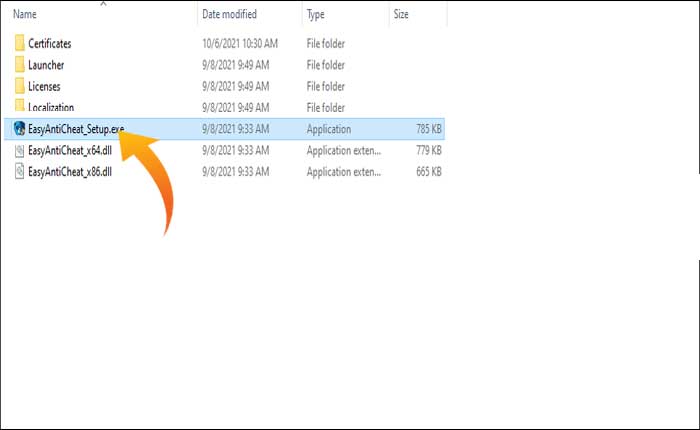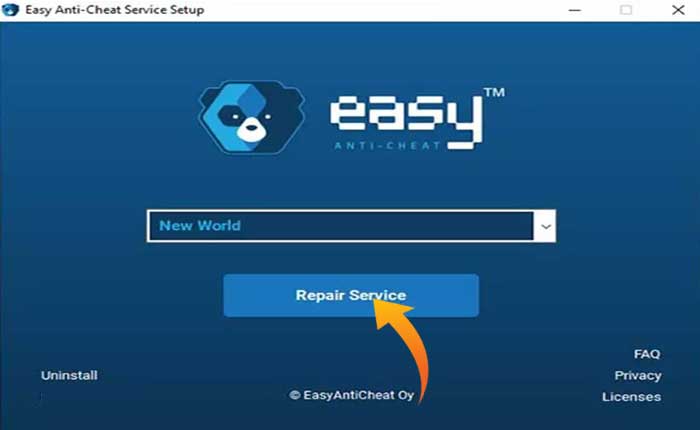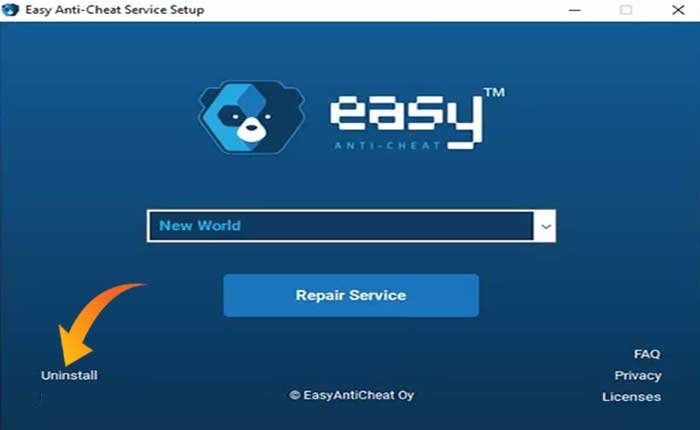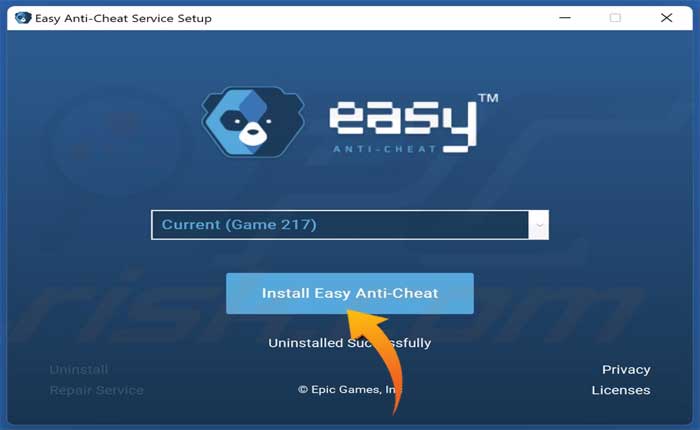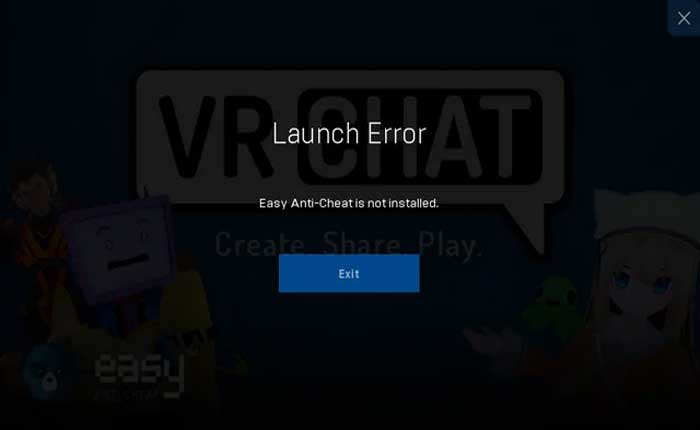
Ricevi l'errore “EasyAntiCheat_EOS_Setup.exe non si apre” durante l'avvio dei giochi su Steam? Se la tua risposta è SI, non preoccuparti, non sei solo.
Steam è la piattaforma di gioco più popolare che consente agli utenti di scaricare e giocare.
Sfortunatamente, gli utenti di Steam incontrano spesso vari problemi tecnici ed errori.
Attualmente, è stato visto che alcuni utenti ricevono l'errore EasyAntiCheat_EOS_Setup.exe che non si apre o non è installato durante il tentativo di avviare il gioco.
EasAntiCheat è il servizio anti-cheat leader del settore, che contrasta l'hacking e gli imbrogli nei giochi per PC multiplayer attraverso l'uso di meccanismi anti-cheat ibridi.
Questo servizio viene utilizzato da molti giochi per proteggere il gioco da hacking e imbrogli e renderlo più divertente per tutti.
Gli utenti iniziano a ricevere l'errore di non apertura di EasyAntiCheat_EOS_Setup.exe dopo i nuovi aggiornamenti.
Ciò accade perché la nuova versione del gioco non supporta la versione EasyAntiCheat.
Se ricevi l'errore “EasyAntiCheat_EOS_Setup.exe non si apre”, sei nel posto giusto.
In questa guida, ti forniremo alcuni metodi efficaci per correggere l'errore di non apertura di EasyAntiCheat_EOS_Setup.exe.
Quindi, senza ulteriori indugi, iniziamo:
Come risolvere l'errore di non apertura di EasyAntiCheat_EOS_Setup.exe
Se ricevi l'errore EasyAntiCheat_EOS_Setup.exe che non si apre o non è installato, puoi risolverlo utilizzando questi metodi.
Passaggio 1: riavvia il gioco
Per iniziare a correggere l'errore di mancata apertura di EasyAntiCheat_EOS_Setup.exe, la prima cosa che puoi fare è chiudere e riavviare il gioco per verificare se il problema è stato risolto.
A volte, gli utenti riscontrano il problema a causa di bug e problemi presenti nel gioco.
Se il riavvio del gioco non risolve il problema, prova a chiudere e riavviare completamente Steam.
Ecco come puoi chiudere completamente l'app Steam:
- Innanzitutto, fai clic su Barra di ricerca di Windows e cercare il Responsabile delle attività.
- Apri il Task Manager come amministratore.
- Ecco vai al Processi scheda.
- Cerca il Vapore e fare clic con il tasto destro su di esso.
- Dal menu, seleziona Ultimo compito.
- Ora attendi qualche minuto e riavvia Steam per verificare se il problema è stato risolto.
Passaggio 2: ripara i file EasyAntiCheat
Sui social media, alcuni utenti hanno segnalato che possono correggere questo errore riparando i file EasyAntiCheat.
Quindi, chiudere e riavviare Steam non risolve il tuo problema, dovresti provare a riparare i file.
Ecco come riparare i file EasyAntiCheat:
- Innanzitutto, apri il file Esplora file.
- Passa alla posizione in cui si trovano i file di installazione del gioco in cui stai riscontrando questo errore.
- Nella cartella di installazione, fare doppio clic su Cartella EasyAntiCheat.
- Qui individuare il “EasyAntiCheat_EOS_Setup.exe” file e fare doppio clic per avviarlo.
- Nella finestra pop-up, fare clic su “Servizio di riparazione” pulsante.
- L'operazione richiederà un secondo o due e riparerà tutti i file EasyAntiCheat.
- Una volta terminato, riavvia il dispositivo e controlla se l'errore è stato corretto o meno.
- Questo è tutto.
Passaggio 3: reinstallare il servizio EasyAntiCheat
Se la riparazione del servizio non risolve il problema, dovresti provare a disinstallare e reinstallare il servizio EasyAntiCheat per il gioco specifico su cui ricevi l'errore.
Ecco come puoi farlo:
- Aprire Esplora file.
- Passare ai file di gioco.
- Apri il Cartella EasyAntiCheat.
- Fare doppio clic su EasyAntiCheat_EOS_Setup.exe file.
- Clicca sul Disinstallare nella parte inferiore sinistra della finestra.
- Attendi qualche secondo e fai clic “Installa Easy Anti-Cheat”.
- Una volta completata l'installazione, riavvia il dispositivo e avvia il gioco per verificare se l'errore è stato risolto.
Questo è tutto ciò che devi sapere su come correggere l'errore EasyAntiCheat_EOS_Setup.exe che non si apre o non è installato.